أفضل نصائح وحيل Meta Quest 2 ميتا كويست تحتاج إلى معرفتها

قد يكون الدخول إلى المشهد الافتراضي أمرًا مربكًا بعض الشيء في البداية ، خاصةً على سماعة رأس VR مستقلة مثل Meta Quest 2. إنها واحدة من أفضل سماعات رأس VR في السوق ، لكن العديد من المستخدمين لا يدركون بعضًا من أفضل ميزاتها بخلاف ألعاب VR. لذلك قمنا بتجميع قائمة ببعض من أفضل النصائح والحيل Meta Quest 2 للمبتدئين والمحاربين القدامى.
إقرأ في هذا المقال
- 1 أفضل نصائح وحيل Meta Quest 2 ميتا كويست
- 1.1 1. Sideloading & App Lab
- 1.2 2. كيفية تمكين وضع المطور على Meta Quest 2
- 1.3 3. كيفية استخدام Meta Quest 2 للكمبيوتر اللاسلكي VR
- 1.4 4. اختصار عبور الواقع المختلط
- 1.5 5. تجارب لعبة مجانية
- 1.6 6. كيفية إرسال Meta Quest 2 إلى التلفزيون أو الكمبيوتر أو الهاتف
- 1.7 7. احصل على إشعارات الهاتف المحمول على Meta Quest 2
- 1.8 8. قم بالتبديل تلقائيًا إلى تتبع اليد
- 1.9 9. كيف تأخذ لقطات وتسجيلات على Meta Quest 2
- 1.10 10. مزامنة الوسائط مع تطبيق Meta Quest
أفضل نصائح وحيل Meta Quest 2 ميتا كويست
لم تكن معظم الميزات المتقدمة المذكورة في هذه القائمة متاحة في Meta Quest 2 عند الإطلاق. حرصت الشركة على طرح العديد من تحديثات البرامج التي أضافت هذه الميزات واحدة تلو الأخرى. بفضل ذلك ، يمكن للمستخدمين استخدام النصائح والحيل التالية لتحسين تجربة مستخدم Meta Quest 2.
يمكن أن تساعدك النصائح والحيل التالية في فهم الميزات المتقدمة المتعددة لـ Meta Quest 2 / Pro. جرب كل ميزة لتحقيق أقصى استفادة من سماعة رأس VR.
1. Sideloading & App Lab
يعمل Meta Quest 2 على نظام تشغيل أندرويد. ونتيجة لذلك ، يمكن تحميل ألعاب وتطبيقات VR غير المختبرة من App Lab أو مصادر الجهات الخارجية. يحتوي App Lab على أكثر من 1500 عنوان ، بينما يحتوي متجر Meta Quest الرسمي على 453 عنوانًا فقط.
يمكن للمستخدمين تنزيل التطبيقات المدرجة في App Lab مباشرة من متجر Meta Quest. ومع ذلك ، يلزم وجود حساب مطور لتثبيت التطبيقات من خلال التحميل الجانبي من مصادر تطبيقات الجهات الخارجية.
2. كيفية تمكين وضع المطور على Meta Quest 2
يعد تثبيت تطبيقات وألعاب VR من مصادر خارجية على Quest 2 أمرًا سهلاً حقًا. يمكن للمستخدمين استخدام متجر تطبيقات SideQuest لتنزيل ألعاب VR المجانية وتجربة إعدادات المطور. كل ما يحتاجون إليه هو صنع ملف حساب مطور كويست لتمكين التحميل الجانبي كخيار.
بعد إجراء الحساب ، قم بتمكين وضع المطور على سماعات الرأس بالانتقال إلى إعدادات > نظام > مطور، ثم قم بتشغيل حوار اتصال USB خيار. يمكن للمستخدمين أيضًا القيام بذلك على تطبيق Meta Quest Mobile.
3. كيفية استخدام Meta Quest 2 للكمبيوتر اللاسلكي VR
يمكن للمستخدمين حتى الاستمتاع بألعاب الواقع الافتراضي للكمبيوتر الشخصي دون أن يتم ربطهم بكابل. ومع ذلك ، سيحتاج المستخدمون إلى تنزيل ملف عميل Meta Quest PC. لتمكين هذه الميزة انتقل إلى إعدادات سريعة > إعدادات > نظام > كويست لينك. بعد تمكين الميزة ، يمكن للمستخدمين أيضًا تشغيل Air Link مباشرة من قائمة الإعدادات السريعة.
4. اختصار عبور الواقع المختلط
ممارسة الألعاب في الواقع الافتراضي غامرة للغاية ويمكن أن تجعلك تنسى العالم الحقيقي. ومع ذلك ، هناك العديد من المواقف حيث سيحتاج المستخدمون إلى إلقاء نظرة سريعة على محيطهم لتعديل مواقعهم أو معرفة ما إذا كان أي شخص آخر قد دخل الغرفة.
لحسن الحظ ، يمكن للمستخدمين التحقق من محيطهم بنقرة مزدوجة سريعة على جانبي سماعات الرأس الخاصة بهم. يمكنهم تمكين هذه الميزة بالذهاب إلى إعدادات سريعة > إعدادات > وصي وتشغيل النقر المزدوج للعبور.
5. تجارب لعبة مجانية
هل سبق لك أن اشتريت لعبة ما إلا أنها أصبت بخيبة أمل بعد لعبها لفترة من الوقت؟ لحسن الحظ ، تقدم Meta Quest ملف نسخة تجريبية مجانية للعب ألعاب VR هذه قبل شرائها. يمكن للمستخدمين تجربة هذه الألعاب لمدة 15 أو 30 أو 60 دقيقة ، اعتمادًا على تطبيق VR.
في الوقت الحالي ، هناك عدد قليل فقط من ألعاب الواقع الافتراضي التي تدعم هذه الفئة ، ولكن من المرجح أن ينضم إليها عدد أكبر. بخلاف ذلك ، هناك أيضًا العديد من ألعاب VR المجانية المتاحة لجميع المستخدمين. لمزيد من المعلومات ، تحقق من قائمة أفضل الألعاب المجانية لـ Meta Quest 2 / Pro.
6. كيفية إرسال Meta Quest 2 إلى التلفزيون أو الكمبيوتر أو الهاتف
The Quest 2 ليست مجرد تجربة فردية ، حيث يمكن للمستخدمين إحضار أصدقائهم معهم في الرحلة. يمكن للمستخدمين بث Meta Quest 2 على التلفزيون أو الهاتف الذكي أو الكمبيوتر. ومع ذلك ، يجب أن تكون جميع الأجهزة على نفس شبكة Wi-Fi. تحقق من مقالتنا الأخرى للحصول على دليل متعمق حول كيفية استخدام هذه الميزة.
افتح تطبيق Meta Quest وقم بتوصيل سماعة الرأس الخاصة بك. يختار يقذف > يبدأ لبثها على هاتفك. يمكن للمستخدمين أيضًا الانتقال إلى هذا الهاتف > أجهزة أخرى لنقلها إلى التلفزيون. لإرسال Meta Quest 2 على جهاز كمبيوتر ، انتقل إلى oculus.com/casting وقم بتسجيل الدخول باستخدام نفس حساب Facebook. من سماعة Meta Quest الخاصة بك ، حدد آلة تصوير > يصب > حاسوب.
7. احصل على إشعارات الهاتف المحمول على Meta Quest 2
ليست هناك حاجة لإسقاط Meta Quest 2 في كل مرة تتلقى رسالة على هاتفك. يمكن للمستخدمين مزامنة تطبيق الهاتف المحمول Meta Quest الخاص بهم مع سماعات الرأس VR للحصول على هذه الإشعارات مباشرة على Quest 2.
لتمكين إشعارات الهاتف على Quest 2 ، افتح تطبيق Meta Quest وقم بتوصيل سماعة الرأس الخاصة بك. اضغط على سماعة الرأس الخاصة بك وانتقل إلى إعدادات سماعة الرأس > إشعارات الهاتف. قم بتمكين إعداد إشعارات الهاتف ومنح الأذونات اللازمة لتطبيق Meta Quest.
8. قم بالتبديل تلقائيًا إلى تتبع اليد
بخلاف وحدات التحكم ، يمكن لمالكي Meta Quest أيضًا استخدام التتبع اليدوي للتنقل في المتجر أو لعب بعض ألعاب الواقع الافتراضي. لتمكين هذه الميزة ، انتقل إلى الإعدادات السريعة> الإعدادات> تتبع الحركة.
نوصي أيضًا بتمكين التبديل التلقائي بين اليدين ووحدات التحكم وضبط الحساسية على عالية. سيسمح هذا الإعداد الإضافي للمستخدمين بإيقاف وحدات التحكم الخاصة بهم والتبديل فورًا إلى وضع تتبع اليد.
9. كيف تأخذ لقطات وتسجيلات على Meta Quest 2
مثل الكمبيوتر الشخصي ، يمكن لمستخدمي Meta Quest 2 / Pro التقاط لقطات شاشة وتسجيل طريقة اللعب. لالتقاط لقطة شاشة ، اضغط مع الاستمرار على زر Oculus الموجود على وحدة التحكم اليمنى ، ثم اضغط على المشغل على أي من وحدات التحكم. يمكن للمستخدمين أيضًا تغيير إعدادات جودة الفيديو والصورة من خلال الانتقال إلى إعدادات سريعة > إعدادات > تجريبي وتمكين إعدادات الكاميرا المتقدمة.
بعد تمكين هذا الإعداد ، ستتم إعادة توجيه المستخدمين إلى قائمة إعدادات الكاميرا. ستتوفر الآن خيارات تجريبية جديدة تتيح للمستخدمين تغيير معدل الإطارات ونسبة العرض إلى الارتفاع للصور ومقاطع الفيديو. هناك أيضًا ميزات مثل ثبات الصوره و جودة ضغط الفيديو لمقاطع فيديو اللعب.
لتسجيل مقطع فيديو ، انتقل إلى آلة تصوير > تسجيل الفيديو > ابدأ التسجيل. سيحصل المستخدمون أيضًا على خيار تضمين صوت الميكروفون. وتجدر الإشارة إلى أنه يمكن للمستخدمين أيضًا التقاط لقطات شاشة وتسجيلات من الاختصارات التي تظهر على لوحة اللعبة عند الضغط على الزر كوة زر.
10. مزامنة الوسائط مع تطبيق Meta Quest
يمكن للمستخدمين أيضًا مزامنة لقطات الشاشة والتسجيلات الخاصة بالوسائط عبر Meta Quest 2 والأجهزة المحمولة. من سماعة Meta Quest الخاصة بك ، انتقل إلى إعدادات سريعة > إعدادات > نظام > آلة تصوير وتمكين مزامنة الوسائط مع تطبيق الهاتف المحمول Meta Quest.
Meta Quest 2 هي سماعة رأس واقع افتراضي مع العديد من الميزات المخفية. فيما يلي بعض النصائح والحيل الإضافية الخاصة بـ Meta Quest 2 والتي ستعمل على تحسين تجربة الواقع الافتراضي لديك.
- جرب بيئات منزلية جديدة وقم بتنزيل بيئات جديدة من خلال SideQuest.
- يحتوي متصفح Meta Quest على ألعاب VR الخاصة به.
- يمكن للمستخدمين إنشاء الصورة الرمزية الخاصة بهم (مدعومة في بعض الألعاب)
- جرب الأوامر الصوتية (الولايات المتحدة فقط)
- تخصيص إعدادات الوصي الخاص بك
- أدخل مكتبك ولوحة المفاتيح في الواقع الافتراضي.
أخبرنا عن النصائح والحيل Meta Quest 2 التي أحببتها أكثر من غيرها في قسم التعليقات أدناه.







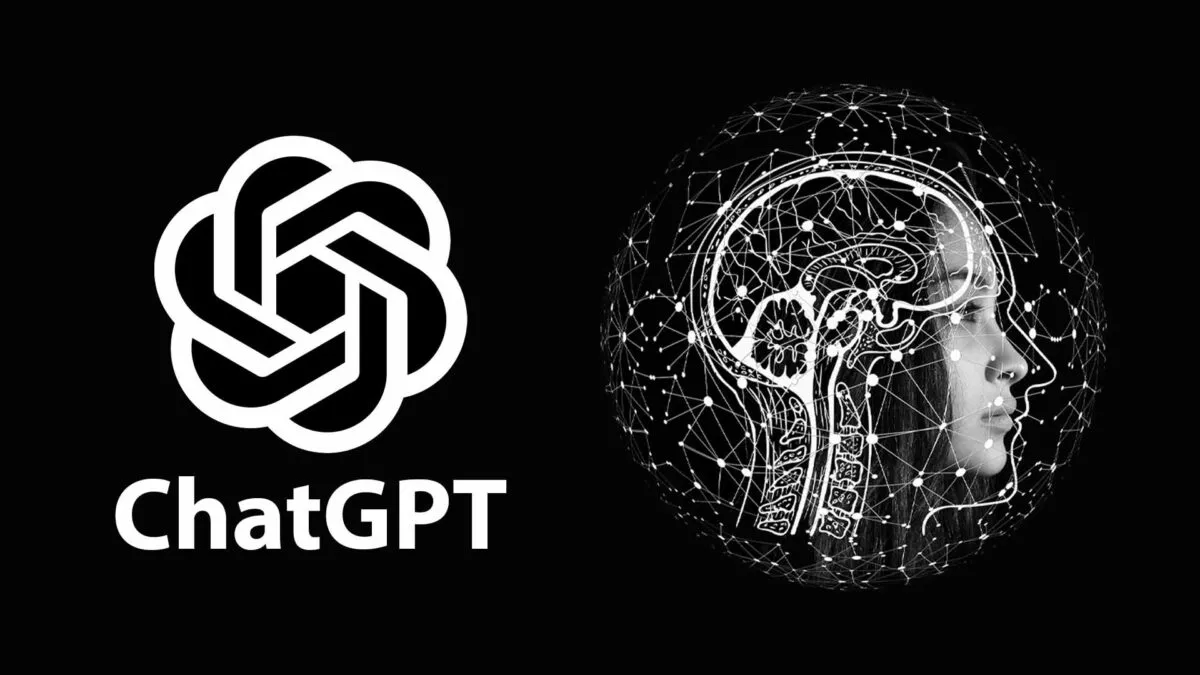








![كيف تحصل على الأغاني المخصصة Beat Saber؟ [Quest 2 & PC] كيف تحصل على الأغاني المخصصة Beat Saber؟ [Quest 2 & PC]](https://bahareez.com/storage/2023/02/كيف-تحصل-على-الأغاني-المخصصة-Beat-Saber؟-Quest-2-PC-390x220.jpg?v=1677454791)








